Sharp MX-6070N Uživatelská příručka
Stránka 15
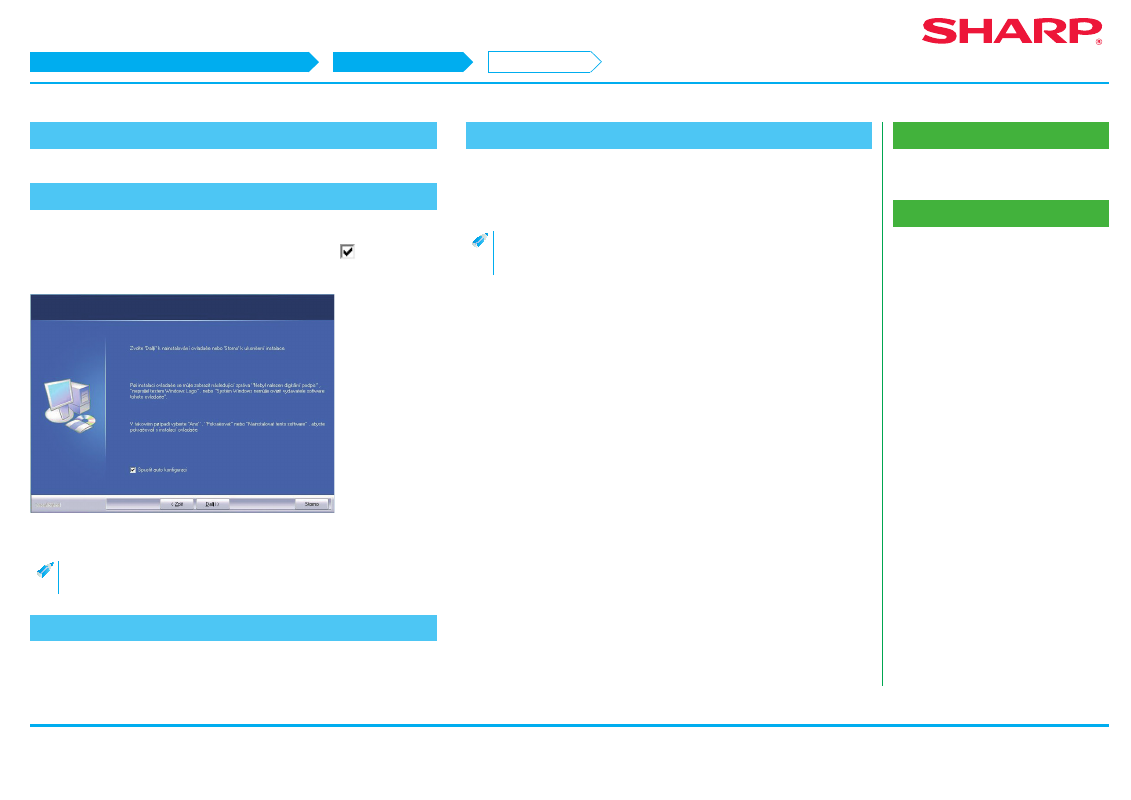
15
Související témata
• Povolit možnosti a periferie S. 28
• Nastavení sdílení tiskáren S. 25
Řešení potíží
• Nelze provést instalaci S. 41
• Zařízení nelze nalézt S. 42
• Postup kontroly IP adresy tohoto
5. Potvrďte obsah a klikněte na tlačítko [Další]
6. Dodržujte pokyny na obrazovce a pokračujte v instalaci
Zkontrolujte obsah zobrazené obrazovky. Kliknutím na tlačítko [Další] pokračujte
v instalaci. Zaškrtněte políčko [Spustit auto konfiguraci] takto
a spusťte
instalaci. Možnosti tohoto zařízení a stav periferií lze uvést v konfiguraci.
Zobrazí se obrazovka dokončení instalace.
• Pokud se zobrazí okno s výstrahou týkající se zabezpečení,
nezapomeňte kliknout na tlačítko [Instalovat].
7. Klikněte na tlačítko [Dokončit]
8. Klikněte na tlačítko [Zavřít]
Instalace byla dokončena.
Po dokončení instalace se může zobrazit zpráva s výzvou k restartování.
V takovém případě klikněte na tlačítko [Ano] a restartujte počítač.
• Po instalaci povolte možnosti a periferie dle potřeby.
• Pokud tiskárnu použijete jako sdílenou tiskárnu, nainstalujte ovladač
tiskárny na další počítače.
KROK 5-8/8
Windows / zobrazí obrazovku výběru softwaru (obvyklý postup)
Instalace ovladače tiskárny
Standardní instalace